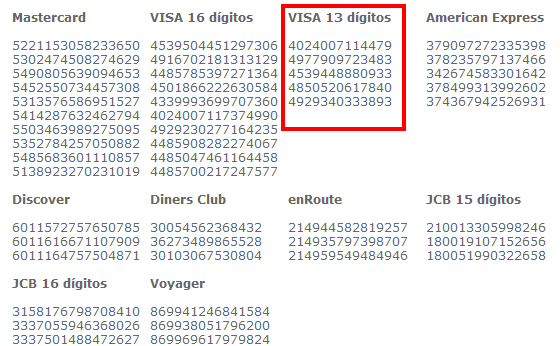Ahora que ha llegado septiembre, muchos volvemos al trabajo después de las vacaciones veraniegas y, otros muchos, también volvemos a clase. He de reconocer que la tecnología facilitó mucho los trabajos que tenía que hacer en la Universidad y no lo digo por el acceso a nuevas fuentes de información (que aumentaron exponencialmente), sino por las herramientas que pude utilizar para coordinarme con mis compañeros para hacer trabajos en grupo sin necesidad de tener que quedar físicamente.
He de reconocer que, hace diez años,
Messenger de Microsoft fue un servicio que nos ahorró más de una quedada física y nos permitió coordinarnos bastante bien para discutir y revisar trabajos que teníamos que entregar en clase; lógicamente, hoy en día contamos con muchos más recursos que podemos aprovechar para coordinarnos con nuestros compañeros, mantener reuniones virtuales o, directamente, escribir de manera colaborativa. A nuestra disposición podemos encontrar herramientas tanto gratuitas como de pago pero, teniendo en cuenta que nos vamos a orientar a aquéllos que estudiáis, vamos a centrarnos en herramientas gratuitas que os permitan estudiar y realizar
trabajos en grupo. Comencemos.
Reuniones virtuales
Uno de los principales problemas a la hora de hacer un trabajo en grupo es ponerse de acuerdo con nuestros compañeros para buscar un intervalo temporal que encaje bien con la agenda de todos. Si, además, tus compañeros, o tú mismo, estáis trabajando el problema se multiplica porque el tiempo disponible es mucho menor y, al final, los únicos ratos disponibles son durante la noche. La verdad es que esto se complica mucho más si a los problemas de tiempo le sumamos la dispersión geográfica pero existen algunas herramientas con las que podemos suplir estas carencias.
- Skype es un servicio de telefonía IP que permite la realización de videollamadas, llamadas a teléfonos móviles, fijos o a otros usuarios de Skype, además de incluir un chat. En definitiva, Skype nos ofrece una gran variedad de posibilidades a la hora de comunicarnos con nuestros compañeros. Con Skype podríamos organizar un chat múltiple o una llamada múltiple (las videollamadas múltiples se reservan a un servicio de pago) con la que poder discutir a viva voz con nuestros compañeros y poner en común nuestras ideas. Por otro lado, a la hora de estudiar, nos ofrece una manera rápida para consultar dudas con nuestros compañeros o, incluso, con nuestros profesores.
- Gtalk, desde su lanzamiento, me ha ayudado mucho para trabajar con mis compañeros. Al igual que Skype, nos permite realizar videoconferencias, chatear y, desde el año pasado, podemos agregar más gente a las conversaciones, por lo que también podemos organizar reuniones virtuales a través de este servicio. Tanto Gtalk como Skype, si así lo deseamos, guardan registro de nuestras conversaciones escritas, algo muy útil para recordar lo que se comentó, hacer un resumen o un acta o, directamente, repartir las tareas entre nuestros compañeros.
- Google+ creo que da un salto cualitativo con respecto a Skype y Gtalk. Si bien Gtalk se incluye en Google+, la red social de Google nos ofrece un servicio que se puede aprovechar muy bien para poder trabajar en grupo o, simplemente, para estudiar, consultar dudas u organizar una tutoría online: las quedadas (o hangouts). Con los hangouts en Google+ podemos organizar reuniones virtuales con nuestros compañeros en las que les veremos, les oiremos y, además, la persona que toma la palabra permanece en primer plano, por lo que será fácil seguir la conversación. Con Google+ se alcanza un nuevo nivel en la telepresencia (de bajo presupuesto) que puede ser aprovechado muy bien en este nuevo curso académico.

Almacenamiento en línea
A la hora de trabajar de manera coordinada con nuestros compañeros, o simplemente para tener ordenados nuestros propios documentos, no está de más aprovecharnos de la ventajas de la nube y usarla de almacén de nuestros archivos. Por su facilidad de uso (y su facilidad a la hora de gestionar permisos y visibilidades), creo que podemos empezar con dos servicios de uso muy extendido:
- Dropbox es un servicio que, en su modo gratuito, nos ofrece 2 GB de espacio de almacenamiento y con el que podemos guardar archivos de todo tipo y acceder a éstos desde múltiples clientes (desde el escritorio de Windows hasta nuestro smartphone). Compartir con otros usuarios de Dropbox archivos es muy sencillo, podemos almacenarlos en una carpeta pública y enviarles los enlaces o, directamente, compartir una carpeta con ellos y darles permisos tanto en lectura como escritura.
- Google Docs, realmente, también es otro sistema de almacenamiento en la nube porque, además de ser una herramienta ofimática, nos permite subir imágenes, vídeos y documentos (que también podremos compartir con otros usuarios otorgándoles los permisos que estimemos oportunos).
Usar un repositorio de documentos es fundamental para trabajar coordinados, de esa forma, evitamos el envío de múltiples correos con distintas versiones de los documentos que, cuando toca unirlos en un documento final, no hay manera de averiguar dónde está la última versión o si alguien realizó una modificación sobre una versión obsoleta. Usando algún servicio como éstos, la última versión siempre será la que está en la red.
Por otro lado, usar un almacenamiento en la nube nos puede ahorrar algún disgusto que otro si, por ejemplo, aún no hemos interiorizado la necesidad de
realizar backups de nuestros archivos.
Edición de documentos
Escribir documentos en local, y luego subirlos a la nube, puede ser una opción perfectamente válida, sin embargo, podemos optimizar aún más nuestra forma de trabajar. Existen aplicaciones que nos permiten escribir nuestros documentos, gracias a la nube, desde nuestro navegador y, a partir de ahí, poder compartirlos con nuestros compañeros para qumentarlos, aportar más información o consultarlos. Estudiar en grupo, compartir impresiones, apuntes o textos, nos puede aportar mucho y puede ser una buena técnica para afrontar nuestros exámenes.
- Google Docs, como decíamos antes, es una suite ofimática en la nube, es decir, podemos crear (y modificar) documentos de texto, hojas de cálculo o presentaciones que, además, podemos compartir con nuestros contactos. De esta manera, nuestros contactos podrán acceder a estos documentos y, si les hemos dado permisos de escritura, podrán escribir sobre ellos (evitando las versiones de los archivos y los bombardeos de mensajes de correo). Pero uno de los detalles que más me gustan de Google Docs es la función de comentarios con la que podemos ir agregando notas y generar un debate sobre los contenidos con nuestros compañeros.
- Docs, que ahora mismo está en fase beta, es un Microsoft Office en la nube pero asociado a Facebook, es decir, un servicio soportado por Microsoft para Facebook y al que se accede con un usuario en esta red social. Con este servicio podremos realizar, básicamente, las mismas cosas que con la versión de escritorio (documentos de texto, presentaciones y hojas de cálculo), eso sí, con la particularidad de que podremos compartir los documentos con nuestros contactos de Facebook.
- Evernote es, junto con Google Docs, uno de mis favoritos. Evernote es un cuaderno virtual con el que podemos capturar textos de páginas web, tomar notas y visualizarlas desde su cliente de escritorio, desde la web o desde nuestro teléfono móvil. Pero, además, es una aplicación muy interesante porque nos permite compartir las notas con nuestros contactos, ya sea enviándoselas individualmente o compartiendo una libreta concreta.

Gestión de tareas y planificación
Una buena planificación es un gran aliado para estudiar o para afrontar un trabajo de clase. Si no gestionamos nuestro tiempo adecuadamente o no planificamos nuestras jornadas de estudio para tengamos tiempo para estudiar antes del examen (y no la noche previa) quizás un par de herramientas puedan ayudarnos a estar siempre al día y a recordar qué tareas tenemos pendientes.
- Google Calendar es una aplicación que ocupa un lugar especial entre todas las que uso porque dirige gran parte de mi día a día. Gracias a Google Calendar podremos establecer un calendario con nuestras fechas clave (exámenes, trabajos a entregar, etc) o la planificación de lo que tenemos que hacer (asignaturas a estudiar cada día, clases, etc) con la posibilidad de sincronizar esta información con una gran variedad de dispositivos. Por otro lado, gracias a la posibilidad de compartir calendarios, podremos coordinarnos con nuestros compañeros y compartir con ellos fechas clave.
- Remember The Milk es un gestor de tareas en el que apuntar las tareas que tenemos pendientes, los trabajos a entregar, citas que tenemos o las asignaturas que nos toca estudiar cada día. Este sencillo gestor nos ofrece, además de un cliente web, aplicaciones para iOS, integración con Gtalk, con Twitter o Google Calendar.
Buscando la combinación perfecta
Y una vez que hemos repasado las principales ventajas de cada herramienta, ¿por cuál nos decidimos? Bueno, eso es más una cuestión personal que otra cosa.
Bajo mi punto de vista,
combinar Google+ con Gtalk puede ser un buen tándem que cubra las necesidades de comunicación y permita a los estudiantes trabajar de manera colaborativa. Por otro lado,
Google Docs para editar documentos y Dropbox para almacenar documentos no editables, creo que solventarían estupendamente las necesidades de edición y almacenamiento de documentos. Finalmente, para la gestión de tareas,
Google Calendar es una muy buena opción.